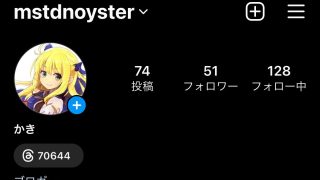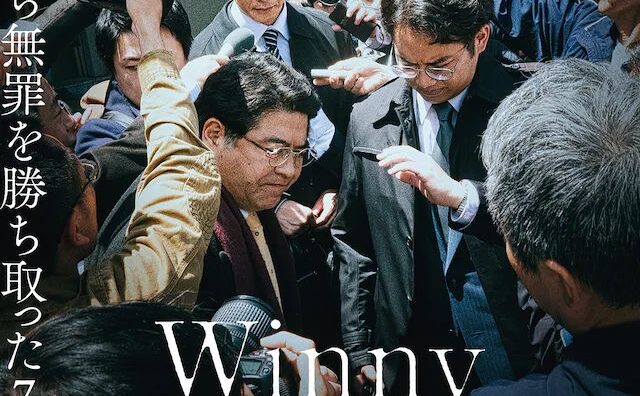この記事はアフィリエイト広告を利用しています。

私のiPhone 13miniに挿してあるUQ mobileのSIMを、他社のSIMを挿す際にeSIM化する際つまづいたことを書きます。
- eSIM化の申請
アプリ「my UQ mobile」の下段の人マークをタップ、「お客様登録・ご契約内容の確認・変更」をタップ。
「ご契約内容/手続き」のページに移るので、最下段の「お問い合わせ/お手続き」をタップ。
「eSIM再発行の手続き」をタップすると、au IDでのログインを求められます。 - Wi-Fiを切った状態で、電話番号を選択し、次へ進むと(この辺操作方法があいまい))、最終的にブラウザにQRコードが表示されます。
このQRコード、操作しているスマホで読み取らなければなりませんが、それは不可能なので、スクリーンショットを取ります。
私はそのスクリーンショットを、Dropboxに保存してパソコンに移し、パソコンのディスプレイに表示させ、iPhone 13miniで読み取って事無きを得ました。
iPhone 13miniの電源を切り、約30分待ちます。
再度電源を入れると、eSIMに切り替わっています。
こうして、UQ mobileの物理SIMは不要になりましたので、SIMトレイから外して他社のSIMを入れ替えます。
UQ mobileのプロファイルを削除し(この方法はお調べ下さい)、新しいSIMのプロファイルをその会社の指示に従ってインストールすれば、デュアルSIMのiPhone 13miniとなります。
以上、UQ mobileアプリで物理SIMをeSIM化する方法でした。